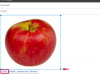Pasang ekstensi pemblokiran iklan di Google Chrome untuk mencegah iklan ditampilkan saat Anda menjelajahi Web. Chrome memiliki Toko Web khusus tempat Anda dapat mengunduh dan memasang pemblokir iklan gratis. Ada sejumlah ekstensi pemblokiran iklan berperingkat tinggi untuk dipilih.
Pasang Ekstensi Pemblokiran Iklan
Langkah 1
Buka browser Google Chrome dan kunjungi official Toko web Chrome.
Video Hari Ini
Langkah 2

Kredit Gambar: Gambar milik Google
Masukkan "Pemblokir Iklan" di bidang Pencarian di sudut kiri atas Toko Web dan tekan Memasuki untuk menampilkan daftar item pemblokiran iklan terkait yang tersedia untuk dipasang di Chrome.
Langkah 3

Kredit Gambar: Gambar milik Google
Gulir ke bawah ke bagian Ekstensi dan klik Hasil Ekstensi Lainnya tautan.
Langkah 4

Kredit Gambar: Gambar milik Google
Klik nama pemblokir iklan untuk melihat halaman detailnya. Setiap ekstensi memiliki halaman detail yang memaparkan informasi penting tentang item tersebut, termasuk fitur-fiturnya, ukuran unduhan, tanggal pembaruan terakhir, dan apakah itu kompatibel dengan versi Chrome Anda. Setiap ekstensi juga memiliki peringkat yang dibuat pengguna dari lima bintang.
Tip
Cari pemblokir iklan berperingkat tinggi yang telah diperbarui baru-baru ini untuk memastikan Anda menggunakan ekstensi yang dirancang untuk memblokir semua jenis iklan terbaru.
Langkah 5

Kredit Gambar: Gambar milik Google
Klik Tambahkan ke Chrome untuk memasang pemblokir iklan yang dipilih.
Mengubah Pengaturan Pemblokir Iklan
Setelah Anda memasang pemblokir iklan, sesuaikan pengaturannya melalui panel Ekstensi di Google Chrome.
Langkah 1

Kredit Gambar: Gambar milik Google
Klik menu Chrome tiga baris di sudut atas jendela browser dan pilih Pengaturan dari menu tarik-turun.
Langkah 2

Kredit Gambar: Gambar milik Google
Klik Ekstensi pada menu di sebelah kiri layar untuk membuka panel Extensions.
Langkah 3
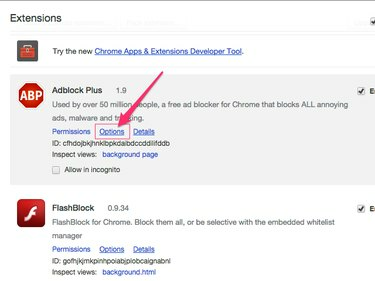
Kredit Gambar: Gambar milik Google
Temukan pemblokir iklan yang ingin Anda sesuaikan dan klik Pilihan tautan.
Langkah 4

Kredit Gambar: Gambar milik Google
Sesuaikan pengaturan yang disediakan. Apa yang Anda lihat dan sesuaikan di sini akan bervariasi tergantung pada pemblokir iklan yang Anda gunakan. Sebagian besar membiarkan Anda mengatur domain yang masuk daftar putih, situs web tempat Anda ingin mengizinkan iklan untuk ditampilkan.
Tip
Jika Anda memiliki pertanyaan tentang setelan yang disediakan atau tentang cara kerja ekstensi, klik ekstensi rincian tautan di panel Ekstensi Chrome utama dan kemudian klik Mendukung tab untuk tip dan FAQ yang disediakan oleh pengembang ekstensi.
Menonaktifkan dan Menghapus Instalasi Ekstensi
Anda juga dapat menggunakan panel Ekstensi di Google Chrome untuk menonaktifkan atau mencopot pemasangan pemblokir iklan yang tidak ingin Anda gunakan lagi.
Langkah 1
Klik tiga baris menu Chrome di pojok kanan atas jendela browser dan pilih Pengaturan pada menu tarik-turun.
Langkah 2
Klik Ekstensi pada menu di sebelah kiri layar.
Langkah 3

Kredit Gambar: Gambar milik Google
Hapus tanda centang dari Diaktifkan kotak untuk menonaktifkan ekstensi yang dipilih. Klik Sampah ikon untuk menghapus ekstensi.